Aktualisiert December 2025 : Beenden Sie diese Fehlermeldungen und beschleunigen Sie Ihr Computersystem mit unserem Optimierungstool. Laden Sie es über diesen Link hier herunter.
- Laden Sie das Reparaturprogramm hier herunter und installieren Sie es.
- Lassen Sie es Ihren Computer scannen.
- Das Tool wird dann Ihren Computer reparieren.
Wenn Sie oft Bilder auf verschiedene Websites wie Google Drive, Flickr, Dropbox, ImageBan, etc. hochladen, wird es zu einem ziemlich zeitaufwendigen Job, sie auf mehrere Server oder Server hochzuladen, da Sie jede Website öffnen und sich in das Konto einloggen und hochladen müssen. Um Ihre Zeit zu sparen, können Sie ein Tool namens Image Uploader verwenden, mit dem Sie ein Bild über ein Panel auf mehr als 50 Seiten hochladen können.
Hochladen von Bildern an mehrere Standorte gleichzeitig
Es gibt mehr als 50 Websites, auf die Sie Bilder mit der Image Uploader App hochladen können. Einige von ihnen sind wie folgt:
- Ablagebox
- Google Drive
- Flickr
- netto
- ru
- com
- com
- Info
- Imgur
- com
- com
- Zippyshare
Image Uploader für Windows
Wir empfehlen die Verwendung dieses Tools bei verschiedenen PC-Problemen.
Dieses Tool behebt häufige Computerfehler, schützt Sie vor Dateiverlust, Malware, Hardwareausfällen und optimiert Ihren PC für maximale Leistung. Beheben Sie PC-Probleme schnell und verhindern Sie, dass andere mit dieser Software arbeiten:
- Download dieses PC-Reparatur-Tool .
- Klicken Sie auf Scan starten, um Windows-Probleme zu finden, die PC-Probleme verursachen könnten.
- Klicken Sie auf Alle reparieren, um alle Probleme zu beheben.
Image Uploader ist eine portable Open-Source-Anwendung, und der Quellcode ist auf GitHub verfügbar. Nachdem Sie es heruntergeladen haben, entpacken Sie es, und Sie finden eine ausführbare Datei mit dem Namen Image Uploader.exe. Doppelklicken Sie darauf, um die App zu öffnen.
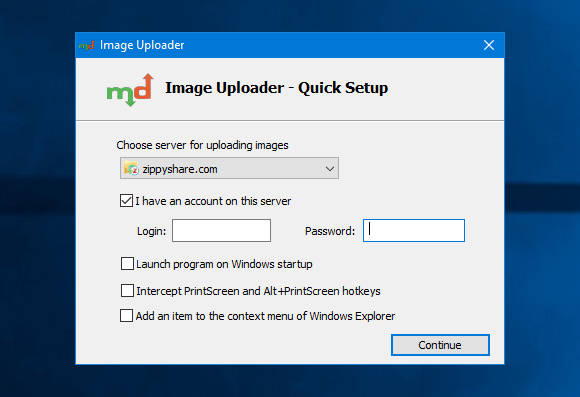
Von hier aus musst du einen Server auswählen, auf den du dein Bild hochladen möchtest. Wenn Sie beispielsweise ein Bild zu zippyshare hochladen möchten, wählen Sie es aus dem Dropdown-Menü.
Aktivieren Sie anschließend das Kontrollkästchen, das besagt, dass Ich habe ein Konto auf diesem Server. Danach müssen Sie Ihren Benutzernamen und Ihr Passwort in das Feld eingeben. Nest sehen Sie folgendes Fenster-
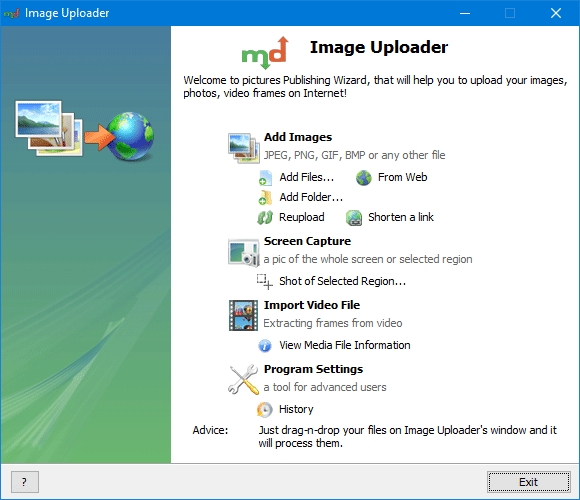
Von hier aus kannst du deine Bilder auswählen. Das Beste daran ist, dass Sie auch den Bildschirm aufnehmen können.
Ein weiteres wichtiges Feature ist, dass Sie eine Videodatei importieren und auch bestimmte Bilder extrahieren können. Wenn Sie bereits ein Bild haben und es hochladen möchten, wählen Sie die erste Option, und Sie erhalten ein Fenster wie dieses:
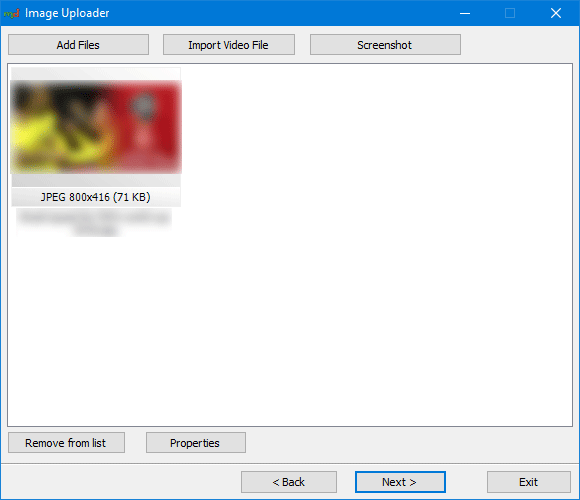
Klicken Sie danach auf Weiter und Hochladen .
Es braucht Zeit, um das Bild auf einen bestimmten Server hochzuladen, basierend auf Ihrer Bildgröße und Ihrer Internetgeschwindigkeit.
Wenn Sie Screen Capture wählen, um ein Bild auszuwählen, erhalten Sie ein Screen Capture Tool wie dieses:
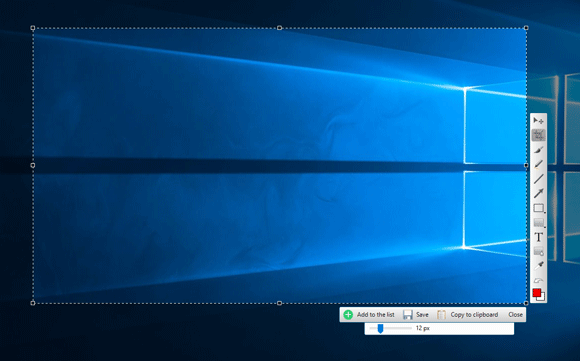
Danach erhalten Sie die gleiche Option, um das Bild auf einen Server hochzuladen.
Ich hoffe, dieses einfache Werkzeug wäre für Sie hilfreich. Wenn dir der Image Uploader gefällt, kannst du ihn von hier herunterladen.
EMPFOHLEN: Klicken Sie hier, um Windows-Fehler zu beheben und die Systemleistung zu optimieren
